Iniciar la IU remota
Para utilizar la IU remota, introduzca la dirección IP del equipo en un navegador web de un ordenador e inicie sesión como administrador o usuario general. Las funciones disponibles con la IU remota varían en función de los privilegios que tenga el usuario de inicio de sesión.
Preparativos necesarios
Compruebe el entorno operativo de la IU remota. Entorno compatible
Conecte al equipo, a través de una red, el ordenador que utiliza para usar la IU remota. Configuración de la red
Compruebe la dirección IP del equipo. Compruebe la dirección IP del equipo
Cuando inicie sesión con el nombre de usuario "Administrator", cambie la contraseña prefijada "7654321" por una nueva. [Guardar/Editar usuario autenticado]
* También puede activar el inicio de sesión con la contraseña prefijada. [Permitir uso contraseña prefijada para acceso remoto]
Cuando utilice la autenticación de dos factores, tenga preparado su smartphone, tableta u otro dispositivo móvil y realice los siguientes preparativos:
Instale una aplicación generadora de contraseñas de un solo uso como "Microsoft Authenticator" o "Autenticador de Google" en el dispositivo móvil.
Haga coincidir la hora del dispositivo móvil con la del equipo.
Acceda a la siguiente URL desde el navegador web del ordenador:
http://<dirección IP del equipo>/ |
* Si introduce una dirección IPv6, escriba la dirección IP entre corchetes [ ].
Ejemplo de entrada:
http://[fe80:2e9e:fcff:fe4e:dbce]/
Ejemplo de entrada:
http://[fe80:2e9e:fcff:fe4e:dbce]/
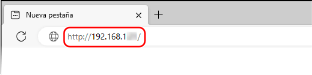
Se muestra la pantalla de inicio de sesión de la IU remota.
Si la comunicación con la IU remota está cifrada, puede aparecer un mensaje de advertencia sobre el certificado de seguridad. Si no hay ningún problema con el certificado ni con las opciones de TLS, puede continuar con las operaciones.
Si la comunicación con la IU remota está cifrada, puede aparecer un mensaje de advertencia sobre el certificado de seguridad. Si no hay ningún problema con el certificado ni con las opciones de TLS, puede continuar con las operaciones.
Si la pantalla de inicio de sesión de la IU remota no aparece
Elimine la caché del navegador web y repita el paso 1.
* Si no se utiliza la autenticación de usuario, la página del portal se muestra inmediatamente, por lo que el usuario puede realizar las operaciones directamente. Página del portal de la IU remota
2
Introduzca el nombre de usuario y la contraseña y seleccione el destino del inicio de sesión en el menú desplegable.
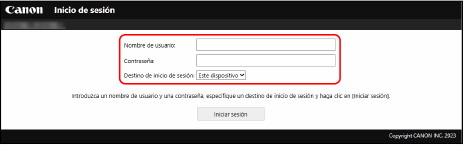
Cuando aparezca [Iniciar sesión (invitado)]
Un usuario no registrado también puede iniciar sesión como usuario general haciendo clic en este botón.
3
Haga clic en [Iniciar sesión].
Se muestra la página del portal de la IU remota. Página del portal de la IU remota
Cuando aparece el mensaje para activar la autenticación de dos factores

1
Compruebe el mensaje y haga clic en [Bien].
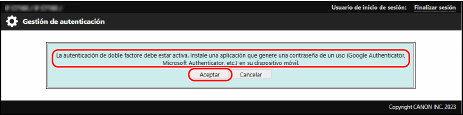
Aparecerá un código QR en la pantalla de la IU remota.
2
Escanee el código QR con la aplicación generadora de contraseñas de un solo uso en el dispositivo móvil.
La cuenta se registra en la aplicación generadora de contraseñas de un solo uso y se visualiza la contraseña de un solo uso.
3
Introduzca la contraseña de un solo uso en la pantalla de la IU remota y haga clic en [Verificar].
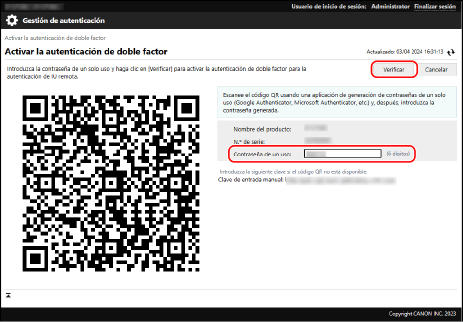
Cuando se muestra la pantalla de introducción de la contraseña de un solo uso

Introduzca la contraseña de un solo uso que se muestra en la aplicación generadora de contraseñas de un solo uso del dispositivo móvil y haga clic en [Verificar].

4
Cuando haya completado sus operaciones, haga clic en [Finalizar sesión].
La pantalla de inicio de sesión se muestra de nuevo tras finalizar la sesión de la IU remota.
5
Cierre el navegador web.
IMPORTANTE
Puntos a tener en cuenta al utilizar la IU remota
No acceda a otros sitios web mientras utilice la IU remota.
No utilice [ ] (botón Anterior) del navegador web mientras haga uso de la IU remota. Podría no funcionar correctamente.
] (botón Anterior) del navegador web mientras haga uso de la IU remota. Podría no funcionar correctamente.
 ] (botón Anterior) del navegador web mientras haga uso de la IU remota. Podría no funcionar correctamente.
] (botón Anterior) del navegador web mientras haga uso de la IU remota. Podría no funcionar correctamente.Si varios usuarios realizan operaciones en el mismo elemento desde la IU remota o el panel de control al mismo tiempo, la última operación será la válida.
Después de utilizar la IU remota, asegúrese de finalizar sesión y cerrar el navegador web.
Si cierra el navegador web sin finalizar sesión de la IU remota, puede que tarde más en iniciar sesión la próxima vez.
Si cierra el navegador web sin finalizar sesión de la IU remota, puede que tarde más en iniciar sesión la próxima vez.
Al utilizar un servidor proxy
No se puede acceder al equipo a través de un servidor proxy. Configure el navegador web para que pueda acceder al equipo sin comunicarse a través de un servidor proxy.
NOTA
Cifrado de la comunicación cuando se utiliza la IU remota
Configure las opciones de TLS para el equipo y, a continuación, active el uso de TLS en la IU remota. Uso de TLS
Configuración del tiempo hasta que se cierra automáticamente la sesión de un usuario
Si un usuario no realiza ninguna operación durante un determinado periodo de tiempo, se cierra su sesión de la IU remota de forma automática. Puede establecer el tiempo que transcurrirá hasta que el usuario finalice sesión mediante el siguiente procedimiento.
Inicie sesión en la IU remota como administrador  haga clic en [Configuración]
haga clic en [Configuración]  [Opciones de red]
[Opciones de red]  [Opciones de sesión]
[Opciones de sesión]  introduzca el tiempo hasta que se cierre la sesión de un usuario
introduzca el tiempo hasta que se cierre la sesión de un usuario  haga clic en [Bien].
haga clic en [Bien].
 haga clic en [Configuración]
haga clic en [Configuración]  [Opciones de red]
[Opciones de red]  [Opciones de sesión]
[Opciones de sesión]  introduzca el tiempo hasta que se cierre la sesión de un usuario
introduzca el tiempo hasta que se cierre la sesión de un usuario  haga clic en [Bien].
haga clic en [Bien].